
요즘은 두 가지 이상의 디바이스를 동시에 사용하게 되는 경우가 많아졌어요. 데스크톱 아니면 노트북을 기본으로 패드와 휴대폰을 동시에 사용하게 돼요. 그래서 최소 3대의 디바이스 멀티 페어링이 가능한 키보드가 필수가 되었어요. 오래된 데스크톱은 유니파잉 수신기가 필요했고, 블루투스 연결도 가능한 가성비 좋은 키보드를 찾다가 로지텍 K375s를 구매해서 사용하고 있어요. 로지텍 K375s 키보드, 유니파잉 수신기 찾기부터 연결하기 그리고 펑션키 원래 기능인 표준 기능 모드로 사용하기까지 함께 알아볼게요.
로지텍 키보드 K375s 구성품과 키 외관 살펴보기
로지텍 키보드 K375s는 훌륭한 디자인에 비해 키감은 아주 가벼운 편이고, 재질과 디테일은 가격만큼이에요. 그래도 기능에 충실하고, 구성에 포함된 거치대도 쓸만합니다. 유니파잉 수신기는 없는 건가 잠시 당황했다가, 포장상자에 고정되어 있는 걸 발견하고 얼마나 안심이 되던지요. Window와 Mac OS를 둘 다 지원하다 보니, 키보드에는 구분선을 기준으로 두 가지 색상으로 위아래 기능이 프린트된 키들이 보여요. 하얀 색상은 Window와 Android 운영 체제에서 사용되는 기능을 보여주고, 그레이 색상은 Mac OS와 iOS 운영체제에서 사용되는 기능을 보여줘요.
- 구성품 : 키보드 (건전지 포함), 유니파잉 수신기, 거치대
- 지원 운영 체제 : Window, Android, Mac OS, iOS
- 멀티 페어링 가능 디바이스 대수 : 3대 (유니파잉 수신기 사용 가능)

이지 스위치 키 이용하여 3대의 디바이스 연결하기 - 유니파잉 수신기 / 블루투스
그레이 색상 3개의 이지 스위치 키가 펑션키 자리에 보일 거예요. 각각의 키에 자주 사용할 디바이스를 할당하여 연결하면 돼요. 먼저 키보드의 전원을 켜고 3개의 이지 스위치 키 중 연결할 키를 3초 동안 눌러주세요. 페어링 준비가 되었을 때 led가 깜빡깜빡거릴 거예요. 그러면 유니파잉 수신기를 연결할 디바이스에 꽂아 주세요. 그러면 Window에서는 플러그 앤 플레이를 지원하기에 자동으로 연결이 되고, Mac OS라면 Fn 키와 영문자 O를 3초 동안 누른 후 유니파잉 수신기를 디바이스에 꽂아 주세요. 그러고 나면 연결이 돼요. 블루투스 연결방법도 기본은 같아요. 연결할 이지 스위치 키를 3초 동안 누르고 페어링이 준비돼서 led가 깜빡깜빡거릴 때, 연결할 디바이스의 블루투스 메뉴를 활성화해서 연결을 누르면, 숫자를 입력하라는 창이 뜰 거예요. K375s 키보드에 숫자를 입력하고 엔터를 누르면 페어링이 된 거예요. 유니파잉 수신기를 사용하여 데스크톱을 연결하고, 이지 스위치 키로 디바이스 빠르게 전환해서 사용하는 아이패드도 데스크톱용 키보드를 사용하니 손에도 부담이 덜 가요. 화이트 색상도 있었으면 좋았을 텐데, 색상이 많이 아쉽네요.
- 키보드 전원 켜기 > 연결할 그레이 색상의 이지 스위치 키 3초간 누르기 > led 깜빡깜빡 (페어링 준비 중)
- Window (자동연결) / Mac OS (Fn+O 3초 동안 누르기) >> 유니파잉 수신기 연결할 디바이스에 장착
- 연결할 디바이스 블루투스 활성화 > K375s 키보드 연결 선택 > K375s 키보드에 숫자 입력하기
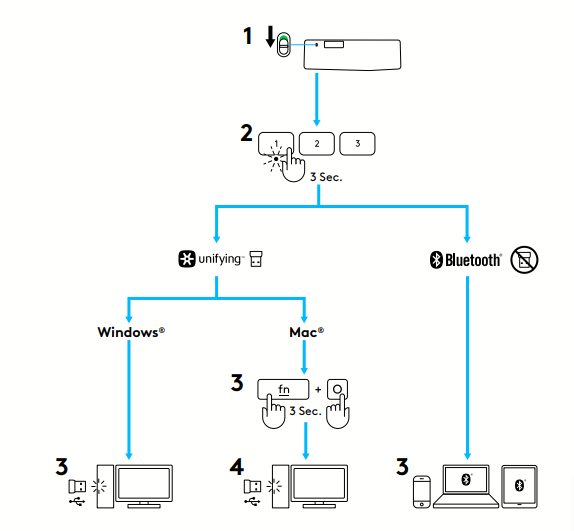
제대로 작동하지 않는 펑션키 표준 기능 모드로 사용하기
esc키에 프린트된 Fn잠금쇠 표시를 보고 펑션키를 기본 펑션키 기능으로 사용하려면, esc키와 연관이 있겠다는 생각은 했는데 아무리 눌러도 원래 펑션키 기능으로 작동을 안 하더라고요. 스페이스바 오른쪽에 Fn 키가 보여요. Fn 키와 함께 esc키를 3초 동안 눌러주면 펑션키를 원래의 표준 기능 모드로 사용할 수 있습니다. 펑션키 표준 기능 모드 상태에서 이지 스위치 키를 사용하여 연결할 디바이스를 바꿀 때는 Fn 키와 이지 스위치 키를 함께 눌러주면 빠르게 디바이스 전환하여 사용할 수 있어요.
- 펑션키 표준 모드 사용하기 : Fn + esc
- 디바이스 전환 연결 : Fn + 1~3 (이지 스위치 키)
- 멀티 기능 키의 멀티 기능 사용하기 : Fn + 멀티 기능 키 (계산기, 검색 등등)
- 캡처 기능 키가 작동하지 않을 때 단축키 : start (window) + shift + S (캡처)

블루투스라고 불리게 된 이유
블루투스는 가까운 거리에서 낮은 전력으로 무선 통신 기기간에 무선 통신을 하기 위한 기술 표준을 말해요. 블루투스는 10 세기 경 스칸디나비아 지방의 덴마크와 노르웨이를 통일한 바이킹 왕인 해럴드 블루투스 (Harold Bluetooth, son of Gorm)의 별명인데, 개발자들이 다른 통신 장치들을 하나의 무선 통신 규격으로 통일하고자 하는 뜻을 담기 위해 본인들이 개발한 무선 통신 기술을 블루투스라 지었어요. 블루투스 로고도 해럴드 블루투스 왕의 H와 B를 상징하는 룬 문자로 만들어졌답니다.
- 블루투스 : 근거리 무선 통신 기술 / 스칸디나비아 지방을 통일한 바이킹 왕의 별명
- 블루투스 기호 : 해럴드 블루투스의 H와 B를 상징하는 문자로 만들어짐
'IT Life' 카테고리의 다른 글
| 실시간 교통상황 알아보기 - 네이버 지도 / 카카오맵 / 도시교통정보센터 (0) | 2022.04.23 |
|---|---|
| 제조사별 BIOS 바이오스 진입과 부팅순서 바꾸기 (0) | 2022.04.13 |
| 구글 지도 - 위치 공유 방법 / 연락처 접근 허용 / 구글 지도 어플 설정 (0) | 2022.04.09 |
| 데이터로밍 차단 - 휴대폰 자체 설정 / 통신사 무료 부가서비스 (0) | 2022.04.08 |
| 컴퓨터 날짜 시간 오류 / BIOS 설정 초기화 - 원인과 해결 방법 (0) | 2022.03.30 |




댓글